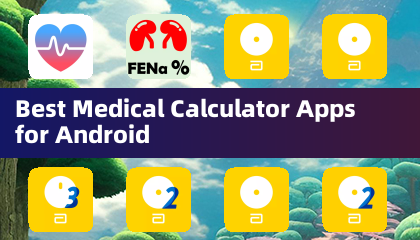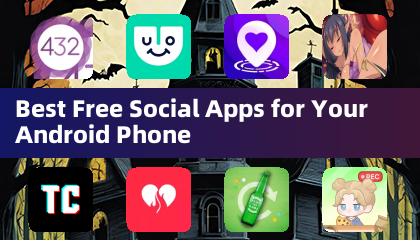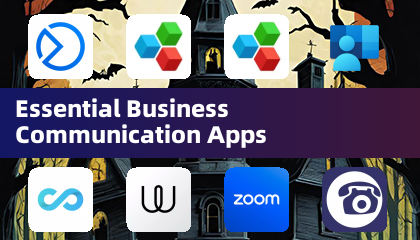Wenn Sie in die Bereitschaft eintauchen oder nicht und sich der Wahl zwischen DirectX 11 und DirectX 12 gegenübersehen, ist das Verständnis der Unterschiede der Schlüssel zur Optimierung Ihres Gameplay -Erlebnisses.
DirectX 11 und DirectX 12, erklärt
Stellen Sie sich DirectX 11 und DirectX 12 als Übersetzer vor, die Ihrem Computer und Spielen helfen, effektiv zu kommunizieren, insbesondere bei der Darstellung von Visuals und Szenen. DirectX 11, älter, ist für Entwickler einfacher zu implementieren. Es ist weit verbreitet, weil es schnell und einfach ist, aber es nimmt die CPU- und GPU -Funktionen Ihres Systems nicht vollständig auf, was die Leistung einschränken kann.
DirectX 12 hingegen ist neuer und effizienter. Es nutzt besser Ihre CPU- und GPU -Ressourcen und bietet Entwicklern mehr Optionen, um Spiele für eine verbesserte Leistung zu optimieren. Es erfordert jedoch mehr Aufwand von Entwicklern, diese Vorteile vollständig zu nutzen, sodass es komplexer ist, mit der Arbeit zu arbeiten.
Sollten Sie DirectX 11 oder DirectX 12 für bereit oder nicht verwenden?
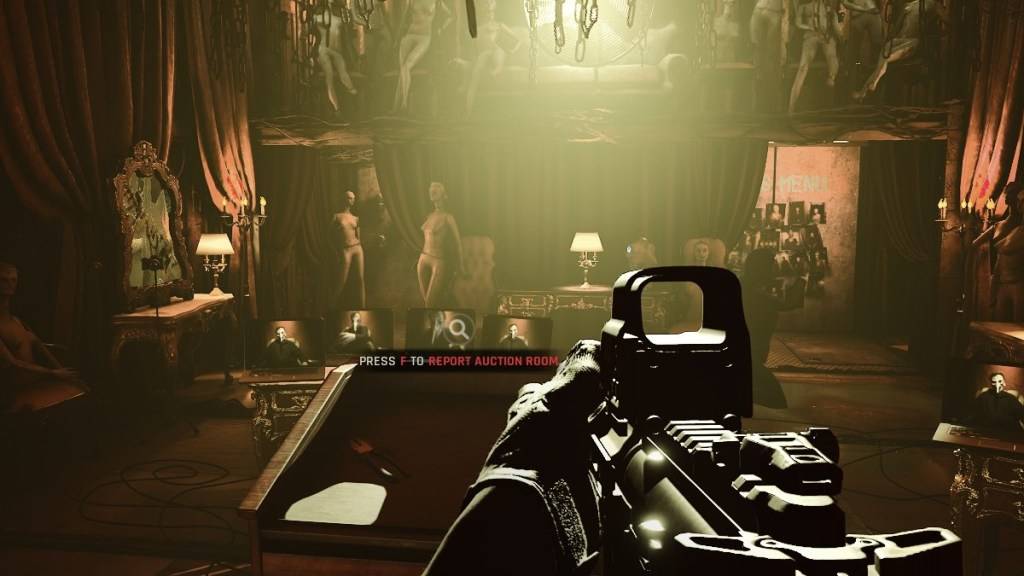 Screenshot über den Eskapisten
Screenshot über den Eskapisten
Ihre Wahl hängt von den Fähigkeiten Ihres Systems ab. Wenn Sie ein modernes High-End-Setup mit einer Grafikkarte haben, die DirectX 12 gut unterstützt, kann die Entscheidung für DirectX 12 Ihre Leistung erheblich steigern. Es verbreitet die Arbeitsbelastung effizient über verschiedene CPU -Kerne, was zu einem glatteren Gameplay, höheren Bildraten und möglicherweise besseren Grafiken führt. Bessere Frames können Ihr virtuelles Leben in Ready oder nicht retten.
DirectX 12 passt jedoch möglicherweise nicht zu älteren Systemen. Es kann die Leistung auf weniger leistungsstarke Hardware beeinträchtigen. Wenn Sie auf einem älteren PC spielen, ist DirectX 11 die sicherere und stabilere Wahl.
Um es zusammenzufassen, wählen Sie DirectX 12, wenn Sie sich auf einem modernen System befinden, um eine bessere Leistung zu erzielen. Bleiben Sie bei DirectX 11, wenn Sie ein älteres Setup für Stabilität haben.
Verwandte: Alle weichen Ziele in ready oder nicht, gelistet
So setzen Sie Ihren Rendering -Modus in bereit oder nicht
Wenn Sie auf Steam fertig sind oder nicht , werden Sie aufgefordert, Ihren Rendering -Modus auszuwählen - entweder DX11 oder DX12. Wenn Sie einen neueren PC haben, gehen Sie für DX12. Für ältere Systeme ist DX11 der richtige Weg.
Wenn das Fenster nicht angezeigt wird, können Sie es manuell einstellen:
- Klicken Sie in Ihrer Steam-Bibliothek mit der rechten Maustaste auf Ready oder nicht und wählen Sie "Eigenschaften".
- Gehen Sie im neuen Fenster zur Registerkarte "Allgemein" und finden Sie das Dropdown-Menü "Startoptionen".
- Wählen Sie im Menü Ihren bevorzugten Rendering -Modus.
Und so entscheiden Sie sich zwischen DX11 und DX12 für bereit oder nicht .
Bereit oder nicht ist ab sofort für PC verfügbar.

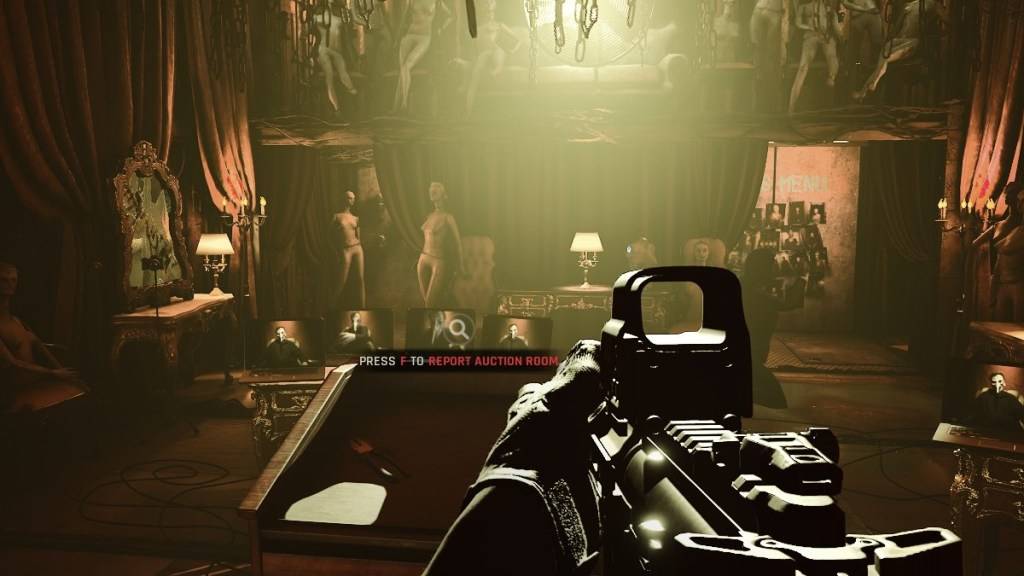
 Neueste Artikel
Neueste Artikel